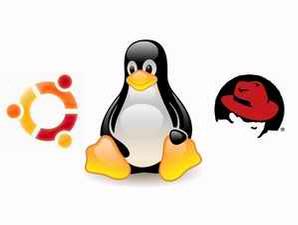Siapa Bilang Linux Kebal Virus?
Sistem
operasi Linux/BSD dulu hanya dikenal sebagai OS server. Ini berkat
kehandalannya dan low resources. Dalam perkembangannya, Linux mulai
menjadi favorit di kalangan end user karena makin banyak aplikasi yang
mendukung keperluan end user untuk kebutuhan sehari-hari, seperti word
processor, spreadsheet, image editing, browsing, mail, dan sebagainya.
Graphical User Interface-nya (GUI) makin cantik. Namun yang menarik
adalah Royalty Free, tentunya dengan syarat penggunaan (GNU, GPL, dan
lainnya).
Ada anggapan yang keliru tentang OS Linux, yakni OS
ini selalu bebas virus. Salah! Online Wikipedia mencatat sudah ada 2
trojan, 22 virus, dan 11 worm menyerang OS Linux . Dibandingkan Windows,
jumlahnya memang sangat sedikit. Namun ancaman itu tetap ada. Bahkan
serangan lintas plaform, yaitu yang dapat bekerja di Linux maupun
Microsoft sudah terjadi.
Dalam kegunaannya sebagai server,
ancaman nyata terhadap Linux adalah masuknya hacker. Sedangkan untuk
internal office server, yang tidak terhubung ke Internet adalah sebaran
virus Windows. Linux sebagai sistem operasi tidak terkena ancaman ini
secara langsung. Namun data yang ditampungnya dapat terinfeksi.
Jadi,
pemakai Linux tetap harus waspada. Gejala virus di dalam Linux memang
tidak terdeteksi secara langsung, tetapi dialami oleh pengakses server
tersebut.
Amankan Dua Tipe Server Ada dua jenis server yang perlu perhatian dan pengamanan terhadap ancaman virus.
1. Mail Server
Linux
sebagai mail server sangat popular dan diakui kehandalannya. Sebagai
server, Linux aman terhadap infeksi virus dan ancaman lain. Namun setiap
lalu lintas e-mail di server tersebut tidak dijamin bersih dari
ancaman. Ini tentunya membahayakan penerima e-mail dari server Linux.
Bayangkan
jika tanpa Anda sadari, setiap e-mail yang Anda kirim ke customer,
rekanan bisnis, atau supplier di luar kantor selalu disusupi virus.
Bukan hanya reputasi kantor Anda saja yang jelek karena menjadi pembawa
virus, tetapi juga sangat berbahaya jika kebetulan server atau
workstation penerima e-mail tidak dilengkapi dengan antivirus andal.
Kebobolan sering terjadi.
Untuk membuat setiap mail yang kita
kirim atau diterima oleh pemilik mailbox bersih dari ancaman, diperlukan
sebuah proteksi . Pemilihan antivirus yang tepat untuk keperluan ini
adalah antivirus yang dapat bekerja untuk Mail Server Linux/BSD. Dengan
pemakaian antivirus pada mail server, selain bebas dari cap sebagai
penyebar virus, juga mengurangi ancaman penyebaran virus melaui email
yang diterima masing-masing workstation Anda.
2. File Server
Sama
seperti fungsi Linux sebagai server lainnya, apakah seluruh data yang
disimpan dalam Samba Server aman? Server Linux tidak mengetahui apakah
file-file yang tersimpan di dalamnya aman atau tidak dari virus jika
tidak ada antivirus yang melakukan pengecekan terhadap seluruh file yang
ada. Sebagai tempat penyimpanan data, sistem operasi Linux tidak akan
meng-execute- file tersebut. Namun setiap workstation yang terhubung ke
Linux tersebutlah yang meng-execute-nya.
Saat transaksi itu
terjadi, sebaiknya Linux juga memeriksa keamanan dari setiap file . Di
sinilah antivirus untuk Linux berperan: melakukan scanning dan
membersihkan setiap file yang masuk ke dalamnya, menjamin file tersebut
bersih dari ancaman, sehingga aman dikonsumsi oleh workstation dalam
jaringannya. Bila ini diabaikan, sang penerima file yang akan dirugikan.
Ia akan menerima file yang mengandung virus, yang akan menyebar di
workstation yang mengakses. Saat file-file ini diambil dan ditransfer
melalui USB atau e-mail, penyebaran virus pun tidak terelakan.
Tiga Syarat Penting Antivirus
haruslah dilihat sebagai bagian dari solusi, dan bukan masalah baru
dalam operasional komputer sehari-hari. Untuk memenuhi kriteria
antivirus sebagai solusi, ada beberapa hal penting yang harus kita
pertimbangkan, yaitu:
1. Pemakaian memori dan CPU power yang kecil.
Hindari antivirus dengan spesifikasi teknis untuk memori di atas 50MB
karena akan membuat kerja komputer menjadi lambat (memberatkan).
2.
Antivirus harus dapat mendeteksi ancaman baru. Antivirus yang hanya
mengandalkan signature library tidak dapat mengejar teknologi untuk
menangkal banyaknya ancaman baru yang muncul beserta varian-variannya.
Threat Sense Technology dengan Advanced Heuristic dapat menjadi pilihan
karena kerjanya yang proaktif mendeteksi ancaman baru, termasuk virus
lokal.
3. Sistem proteksi secara realtime mengamankan Linux setiap
saat tanpa jeda waktu karena sistem antivirus selalu bekerja mengawasi
secara background process.
Melihat dari sisi fungsi Linux, proteksi di mana yang tepat untuk OS Linux?
1. File Server
2. Mail Server
3. Gateway
4. Worstation (bila sudah digunakan untuk keperluan sehari-hari)
Coba DuluSebelum
membeli antivirus, untuk kepentingan pribadi (Home Edition), maupun
untuk kepentingan di kantor (Business Edition), Anda disarankan untuk
melakukan percobaan (trial) dulu. Pastikan Anda mendapat Trial Full
Version. Keuntungannya, apalagi untuk Business Edition, Anda dapat
langsung mempelajari kelebihan antivirus tersebut secara mendalam,
termasuk manajemen antivirus melalui Remote Administrator/Console.
Kepalang
tanggung, mintakan pula antivirus yang memiliki fungsi Firewall dan
Antispam sehingga memiliki fungsi proteksi lebih. Untuk tingkat keamanan
yang tinggi, Anda bisa membuat simulasi rules pada firewall agar dapat
memproteksi sesuai keinginan pada level network protocol dan port maupun
level applikasi sehingga aliran data dari atau ke workstation tersebut
dapat Anda atur sedemikian rupa. Anda juga dapat mengetahui kapan
terjadi broadcast data yang tidak dikehendaki (port scan, virus
broadcast).
Vendor antivirus biasanya memberikan trial satu
bulan. Namun, untuk keperluan khusus Anda bisa meminta trial lebih lama,
berikut mendapatkan kemampuan Remote Administrator agar dapat memahami
betul kemudahan penggunaannya di perusahaan. Bicara teknologi adalah
bicara implementasi real time, jadi pastikan Anda memanfaatkan masa
trial untuk mempelajari antivirus yang akan Anda beli.
Hal yang
juga dipertimbangkan adalah data dari pihak ketiga, khususnya lembaga
pengujian antivirus kelas dunia. AV-Comparatives, lab independen yang
bermarkas di Autria, dan Virus Bulletin di Inggris adalah dua lembaga
yang menjadi acuan kinerja antivirus. Pastikan Anda mendapatkan
informasi hasil terkini dari tes yang diadakan oleh kedua lembaga
tersebut saat Anda mengundang vendor antivirus untuk presentasi dan
demo. Data yang valid untuk saat ini adalah data akhir tahun 2008 atau
awal 2009.
***
Buatlah keputusan membeli
antivirus hanya setelah Anda mempelajari data, melakukan trial, dan
yakin dengan teknologi proteksinya. Mudah-mudahan dengan antivirus yang
tepat, hidup Anda menjadi lebih nyaman.
TIPS: Agar Terhindar dari Ancaman1. Hindari kontak dengan Wi-Fi yang tidak diketahui jaminan keamanannya.
2. Gunakan antivirus dengan RealTime scanning.
3. Gunakan antivirus dengan Threatsense Technology – Advanced Heuristic agar dapat
mendeteksi varian dan ancaman baru.
4. Aktifkan automatic update pada OS Anda agar selalu di-update.
5. Jangan menggunakan user dengan kemampuan administrator untuk penggunaan komputer
sehari-hari.
6. Bila memungkinkan, matikan autorun pada CD/USB
7. Gunakan antivirus dengan kemampuan Advanced Firewall untuk memblokir sebaran/broadcast
dari atau ke komputer Anda
TIPS: Cara Me-remove Conficker1. Putuskan hubungan komputer dengan jaringan (LAN/MODEM)
2. Gunakan komputer yang belum terjangkit untuk mengunduh Conficker Remover Tool di
http://download.eset.com/special/EConfickerRemover.exe
3. Gunakan komputer yang belum terjangkit untuk mengunduh Patch Microsoft OS:
http://www.microsoft.com/technet/security/Bulletin/MS08-067.mspx
http://www.microsoft.com/technet/security/bulletin/ms08-068.mspx
http://www.microsoft.com/technet/security/bulletin/ms09-001.mspx
4. Patch komputer yang terjangkit dan jalankan Conficker Remover Tool dengan administrator User
5.
Instal antivirus dengan kemampuan Threatsense Technology - Advanced
Heuristic pada komputer tersebut agar dapat mengetahui bilamana ada
varian Conficker, lalu update segera.
6. Scan komputer secara keseluruhan.
7.
Untuk mengetahui sumber dari Conficker atau ancaman lain yang sifatnya
menyebar pada sebuah jaringan, gunakan antivirus dengan kemampuan
Advanced Firewall seperti ESET Smart Security. Dengan ini, komputer yang
menjadi sumber penyebaran dapat diidentifikasi melalui Log yang ada.
Beberapa ciri yang didapat melalui log tersebut untuk identifikasi sumber dari broadcast ancaman adalah:
– Sebuah IP (komputer) melakukan scanning port ke IP/Komputer tertentu, kemudian ke IP yang lain berpindah-pindah dengan cepat.
– Sebuah IP melakukan scanning network dengan nomor port tujuan yang sama.
– Sebuah IP melakukan scanning network dengan port asal yang sama, namun port tujuan berbeda.
– Sebuah IP mencoba melakukan koneksi ke IP/Domain tertentu dengan menggunakan port yang tidak umum.